Як розділити комірки на кілька стовпців або рядків шляхом повернення каретки?
Зазвичай в Excel ми можемо швидко розділити вміст комірок на кілька стовпців на основі певних символів, таких як коми, крапка з комою, крапки, використовуючи функцію "Текст у стовпці". Але, ви коли-небудь намагалися розділити значення комірок на кілька стовпців або рядків шляхом повернення каретки?
Розбийте комірки на кілька стовпців на основі повернення каретки з текстом у стовпці
Розбийте комірки на кілька рядків на основі повернення каретки з кодом VBA
Розділіть клітинки на кілька стовпців або рядків на основі повернення каретки за допомогою Kutools для Excel
Об’єднайте кілька клітинок в одну на основі повернення каретки за допомогою Kutools для Excel
 Розбийте комірки на кілька стовпців на основі повернення каретки з текстом у стовпці
Розбийте комірки на кілька стовпців на основі повернення каретки з текстом у стовпці
Якщо у вас є список вмісту комірок, які розділені поверненням каретки, як показано на наступному знімку екрана, насправді, Текст у стовпці Ця функція може допомогти вам розділити значення комірок на кілька стовпців.
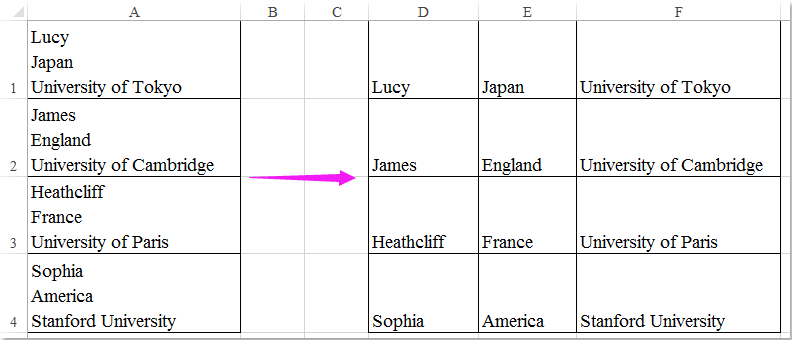
1. Виділіть клітинки, для яких потрібно розділити їх вміст.
2. Клацання дані > Текст у стовпці, див. скріншот:

3, в Перетворення макета тексту в колонки, перевірте Розмежовано варіант у кроці 1, див. знімок екрана:

4. Потім натисніть МАЙБУТНІ на кроці 2, перевірте Інше опція під Делімітери, і у вікні біля Інше, натисніть Ctrl + J ключі до нього, див. скріншот:
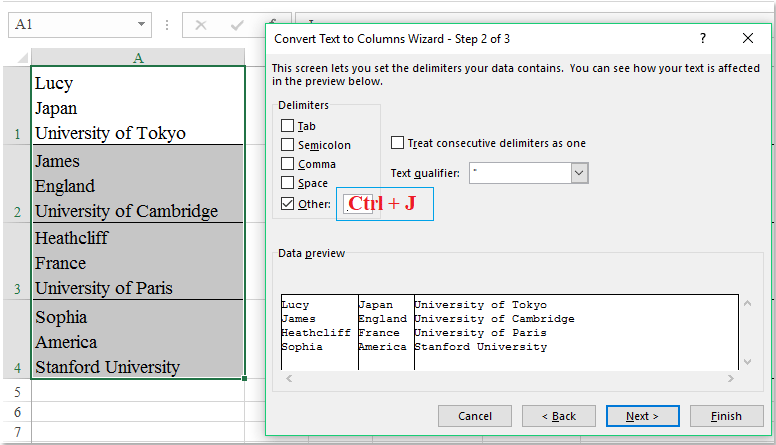
5. А потім клацніть МАЙБУТНІ , у кроці 3 виберіть Загальне і вкажіть клітинку для пошуку результату, а потім натисніть обробка , щоб закінчити операцію.
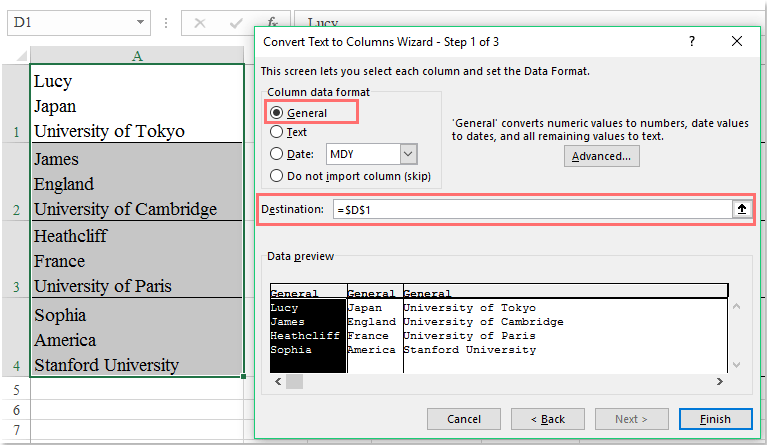
6. А вміст комірки було розділено на кілька стовпців, як показано на наступному знімку екрана:

 Розбийте комірки на кілька рядків на основі повернення каретки з кодом VBA
Розбийте комірки на кілька рядків на основі повернення каретки з кодом VBA
Іноді вам потрібно розділити значення комірок на кілька рядків на основі повернення каретки, як показано на наступному знімку екрана.
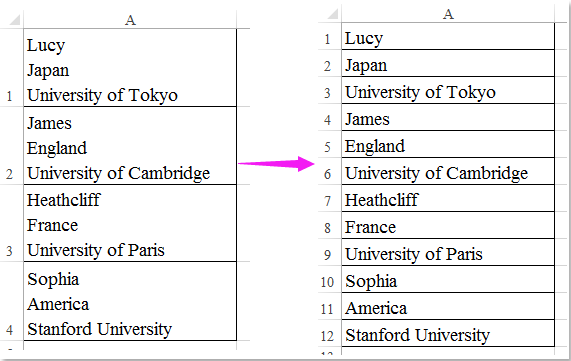
У Excel немає прямого способу вирішити це завдання, але для його вирішення ви можете створити код VBA.
1. Утримуйте клавішу ALT + F11 і відкриває Вікно Microsoft Visual Basic для програм.
2. Клацання Insert > Модуліта вставте наступний код у Вікно модуля.
Код VBA: Розбийте комірки на кілька рядків на основі повернення каретки
Sub SplitCells()
'Update by Extendoffice
Dim Rng As Range
Dim WorkRng As Range
On Error Resume Next
xTitleId = "KutoolsforExcel"
Set WorkRng = Application.Selection
Set WorkRng = Application.InputBox("Range", xTitleId, WorkRng.Address, Type:=8)
For Each Rng In WorkRng
lLFs = VBA.Len(Rng) - VBA.Len(VBA.Replace(Rng, vbLf, ""))
If lLFs > 0 Then
Rng.Offset(1, 0).Resize(lLFs).Insert shift:=xlShiftDown
Rng.Resize(lLFs + 1).Value = Application.WorksheetFunction.Transpose(VBA.Split(Rng, vbLf))
End If
Next
End Sub
3. Потім натисніть F5 клавішу для запуску цього коду, і з'явиться підказка з нагадуванням про вибір діапазону даних, який потрібно розділити, див. знімок екрана:

4. А потім клацніть OK, а вибрані вами дані були розділені на кілька рядків на основі повернення каретки.
 Розділіть клітинки на кілька стовпців або рядків на основі повернення каретки за допомогою Kutools для Excel
Розділіть клітинки на кілька стовпців або рядків на основі повернення каретки за допомогою Kutools для Excel
Kutools для ExcelАвтора Розділені клітини Утиліта допоможе вам швидко і легко розділити комірки на кілька стовпців або рядків.
| Kutools для Excel : з більш ніж 300 зручними надбудовами Excel, які можна спробувати без обмежень протягом 30 днів. |
після установки Kutools для Excel, будь ласка, виконайте наступне:
1. Виберіть діапазон даних, який потрібно розділити.
2. Клацання Кутулс > Злиття та розділення > Розділені клітини, див. скріншот:

3, в Розділені клітини діалоговому вікні, виберіть Розділити на ряди or Розділити на стовпці опція під тип потрібний вам розділ, а потім перевірте Нова лінія під Вкажіть роздільник розділ, див. знімок екрана:
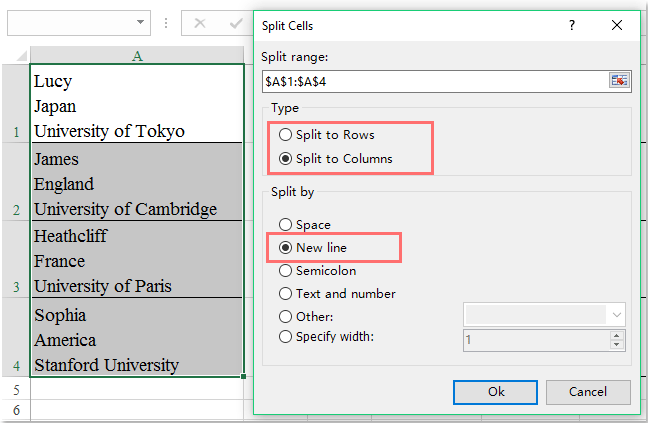
4. Потім натисніть OK , і з'явиться підказка, щоб нагадати вам вибрати клітинку для виведення результату, див. знімок екрана:

5. Потім натисніть OK, якщо ви виберете Розділити на стовпці опція, всі вибрані значення комірок були розділені на кілька стовпців поверненням каретки, див. знімок екрана:

І якщо ви виберете Розділити на ряди параметр, вибрані значення комірок будуть розділені на кілька рядків, які вам подобаються, як показано на наступному знімку екрана:
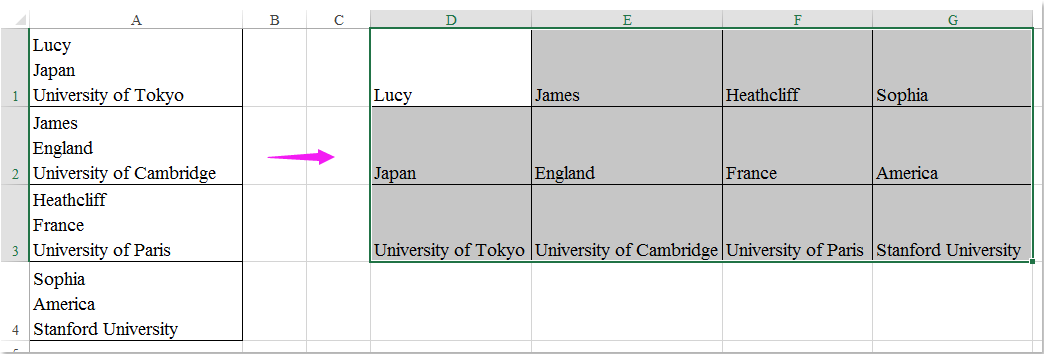
Натисніть, щоб дізнатись більше про цю утиліту Split Cells…
Натисніть, щоб завантажити та безкоштовну пробну версію Kutools для Excel зараз!
 Демонстрація: Розбийте комірки на кілька стовпців на основі повернення каретки з текстом у стовпці
Демонстрація: Розбийте комірки на кілька стовпців на основі повернення каретки з текстом у стовпці
 Об’єднайте кілька клітинок в одну на основі повернення каретки за допомогою Kutools для Excel
Об’єднайте кілька клітинок в одну на основі повернення каретки за допомогою Kutools для Excel
|
Об'єднайте кілька комірок в одну на основі повернення каретки:
На відміну від наведеного вище вмісту, як ви могли б об’єднати кілька значень комірок, які розділені поверненнями кареток, в одну комірку в Excel? Тут я розповім про простий інструмент-Kutools для Excel, з його потужним Поєднувати функція, ви можете швидко об'єднати кілька рядків, стовпців, комірок в одну комірку.
Kutools для Excel: з більш ніж 300 зручними надбудовами Excel, спробуйте безкоштовно без обмежень протягом 30 днів. Завантажте та безкоштовно пробну версію зараз! |
 Демо: об’єднайте кілька клітинок в одну на основі повернення каретки за допомогою Kutools для Excel
Демо: об’єднайте кілька клітинок в одну на основі повернення каретки за допомогою Kutools для Excel
Статті по темі:
Як перетворити повернення каретки в кому в Excel?
Як швидко видалити розриви рядків у Excel?
Найкращі інструменти продуктивності офісу
Покращуйте свої навички Excel за допомогою Kutools для Excel і відчуйте ефективність, як ніколи раніше. Kutools для Excel пропонує понад 300 додаткових функцій для підвищення продуктивності та економії часу. Натисніть тут, щоб отримати функцію, яка вам найбільше потрібна...

Вкладка Office Передає інтерфейс із вкладками в Office і значно полегшує вашу роботу
- Увімкніть редагування та читання на вкладках у Word, Excel, PowerPoint, Publisher, Access, Visio та Project.
- Відкривайте та створюйте кілька документів на нових вкладках того самого вікна, а не в нових вікнах.
- Збільшує вашу продуктивність на 50% та зменшує сотні клацань миші для вас щодня!

